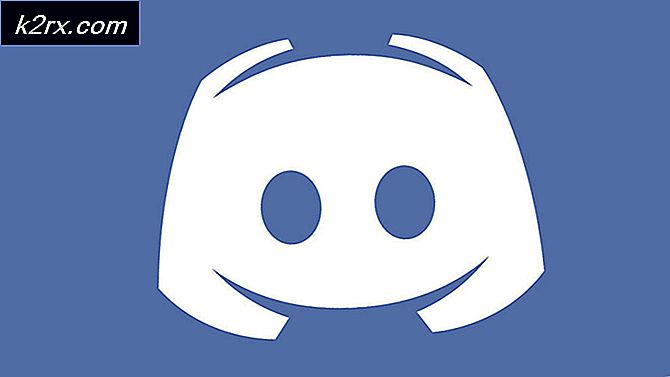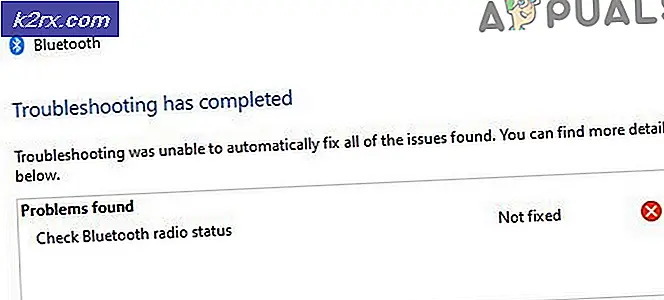Hvordan godkender jeg min iPhone fra en anden enhed
Dette er en af de mest populære fejl, når vi beder iCloud om at godkende enheden. Apple tager det fulde ansvar og sørger for, at dine data er sikre, og det er derfor, selv når du køber en ny iPad eller iPhone og underskriver iCloud, løber det samme spørgsmål ind. Du kan godkende det på iCloud fra Mac eller anden iOS. For det første vil vi fokusere på, hvordan vi godkender iOS-enheden på iCloud.
Godkendelse af Mac fra iOS-enhed på iCloud
Når du får en ny Mac eller opgraderer Mac OS, skal du godkende den på iCloud, og du kan gøre det ved at følge disse trin:
- Gå først til Systemindstillinger på Mac.
- Vælg derefter iCloud.
- Nu skriver du din iCloud-id og adgangskode.
- Når du er færdig med det, vil det minde dig om, at du har brug for 6 tal eller Apple ID-verifikation for at godkende denne Mac. Åbn bare din iPhone, som er logget ind på iCloud, og den fortæller dig, at der er en anden enhed på den iCloud, og den vil bede dig om at tillade det eller ej. Klik på tillad, og det giver dig Apple ID-verifikationskoden.
- Gå ind i Apple ID-bekræftelseskode og du har med succes godkendt Mac på iCloud.
Godkend iOS-enhed fra en anden enhed på iCloud
Godkendelse af iOS-enheder svarer meget til godkendelse af Mac, der er bare et punkt forskelligt, du skal forstå.
- Gå til Indstillinger og vælg iCloud.
- Indtast din iCloud-id og adgangskode.
- Nu får du Apple ID-bekræftelseskode fra andre iPhones, og indtast de seks figurer.
- Forskellen er i denne lille ting, hvor du bliver bedt om at indtaste iPhone-adgangskoden, når du indtaster Apple ID-verifikationskode. Når du er færdig, skal du godkende enheden til iCloud.
Hvis intet fungerer for dig, så prøv at deaktivere tofaktorautentificering eller iCloud nøglering.
Synkroniser data
Du kan også sikkerhedskopiere dine vigtige data til iCloud fra enheden. Når du vil have adgang til disse iCloud-sikkerhedskopidata på andre enheder, kan du logge ind på den samme iCloud og gøre alle de ovennævnte trin for at gendanne iCloud-backupdata. Men der er en anden måde at synkronisere data til en anden iCloud, og du har ikke brug for alt det, der logger ind på en anden iCloud og godkender situation. Hvis du vil gøre det, har du brug for hjælp fra applikationen i App Store kaldet “AnyTrans”. Det er en nem og enkel datakontrol med et enkelt klik. AnyTrans giver dig mulighed for at overføre data uden begrænsning, som film, fotos, meddelelser, musik og så videre. Følg disse trin for at synkronisere data fra en til en anden iCloud-konto:
- Hent AnyTrans og installer det enten på din pc eller MAC.
- Fold Enhedshåndtering ud, og klik iCloud Manager.
- Klik på Tilføj iCloud-konto for at logge ind på dine to iCloud-konti.
- Rul nu ned til kategoristyring og klik Fotos.
- Vælg de filer, du vil synkronisere, og klik på “Til iCloud”-Knappen, og de overføres.